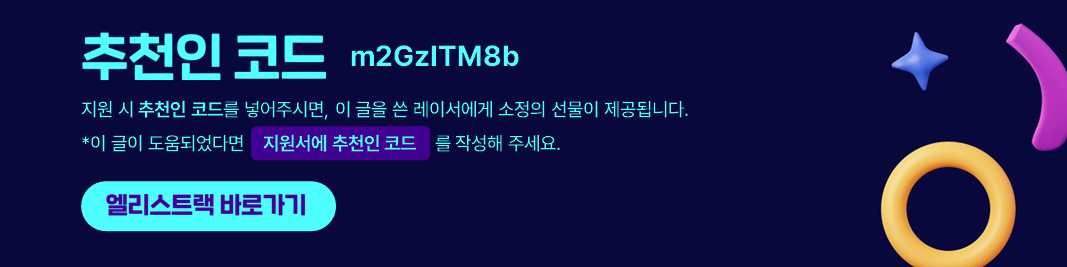MongoDB에서 Model Schema로 Document 생성하기
Elice SW Track 7기 - 8주차 진행 내용입니다.

데이터베이스(DB, 또는 DBMS)의 타입에는 관계형 데이터베이스 (RDB, Relational DB)와 NoSQL 데이터베이스 (NoSQL DB) 가 존재합니다. 각각의 데이터베이스 타입들은 사용하는 용도와 장단점이 명확합니다. 보통 RDB는 데이터간의 관계가 중요한 서비스에서 사용되며, NoSQL DB는 데이터 간의 관계가 크게 중요하지 않거나 간단한 CRUD 기반의 서비스에 적합합니다. 이번에는 NoSQL DB 중 하나인 MongoDB에서 사용되는 모델의 스키마를 작성해보도록 하겠습니다.
목차
1. MongoDB란?
MongoDB는 NoSQL DBMS중 하나로, JSON과 유사한 BSON 타입을 지원하기 때문에 웹 생태계에서 인기있는 DBMS 입니다. RDB 대비 비교적 설계가 단순하기 때문에 진입 장벽이 낮아 인기가 많습니다. 아래 링크에서 더 많이 알아보실 수 있으며 이번에는 MongoDB Atlas를 활용해서 모델(도큐먼트)를 만드는 것 까지 해보겠습니다.
MongoDB : 링크
2. Atlas 프로젝트 환경 구축하기
MongoDB에 가입하면 Cloud SaaS 형태로 제공되는 Atlas 또는 머신에 직접 설치하는 on-premise 버전이 제공되는데, 여기서는 Cloud 형태의 Atlas를 사용합니다.

MongoDB Atlas 등록 화면에서 가입 후 로그인을 하게 되면, 새로운 조직 Organization이 자동으로 생성됩니다. 위 화면 처럼 조직 > 프로젝트 목록 화면에서 새로운 프로젝트를 생성합니다.
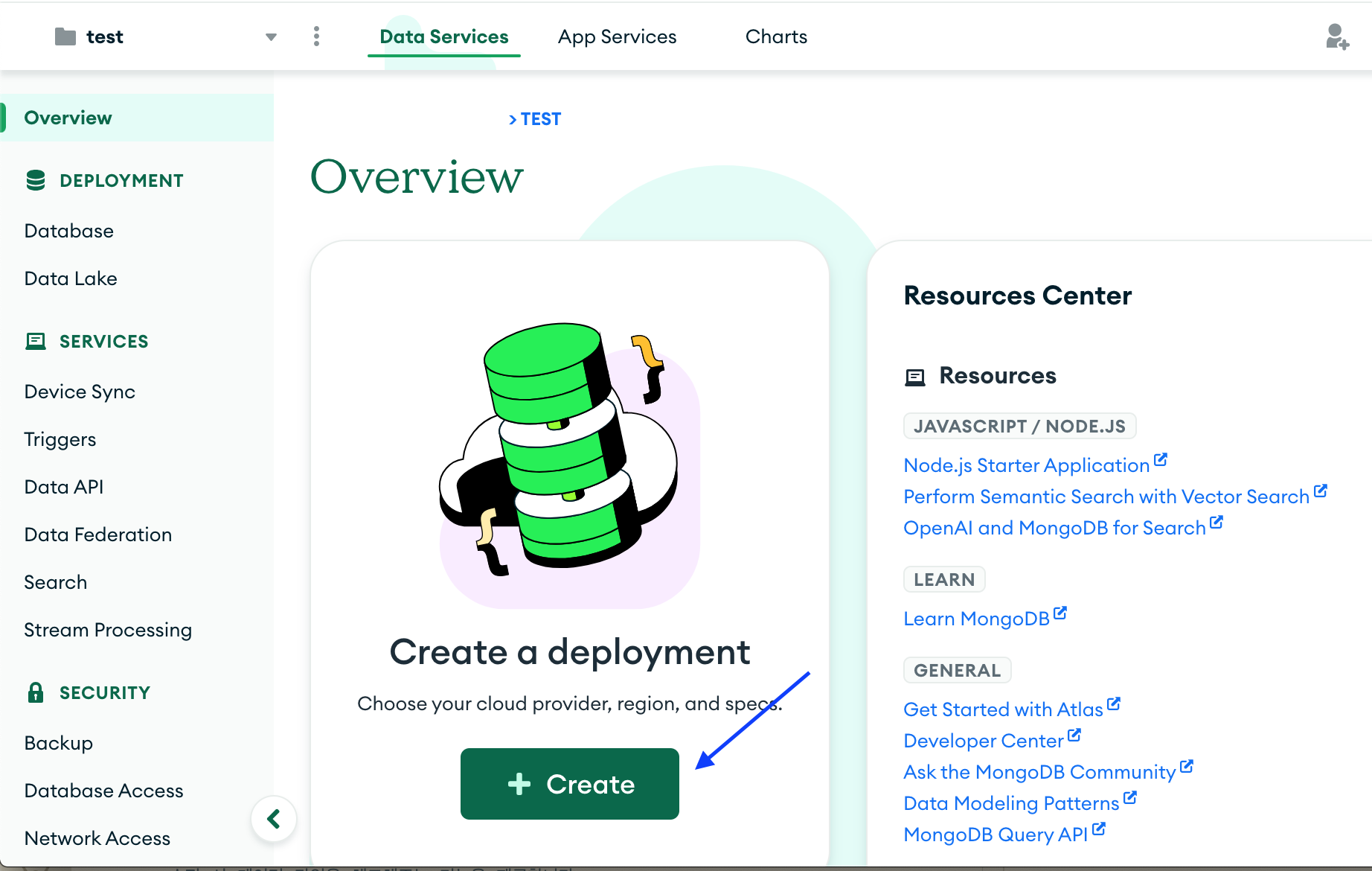
새로운 프로젝트를 만들면 이제 위 화면의 Create 버튼을 클릭하여 클러스터 생성 화면으로 넘어갑니다. 테스트 용도이기 때문에 무료 Free 버전으로, Provider는 AWS, Region은 Seoul을 선택해주고 클러스터 이름을 입력한다음 Create를 해줍니다.
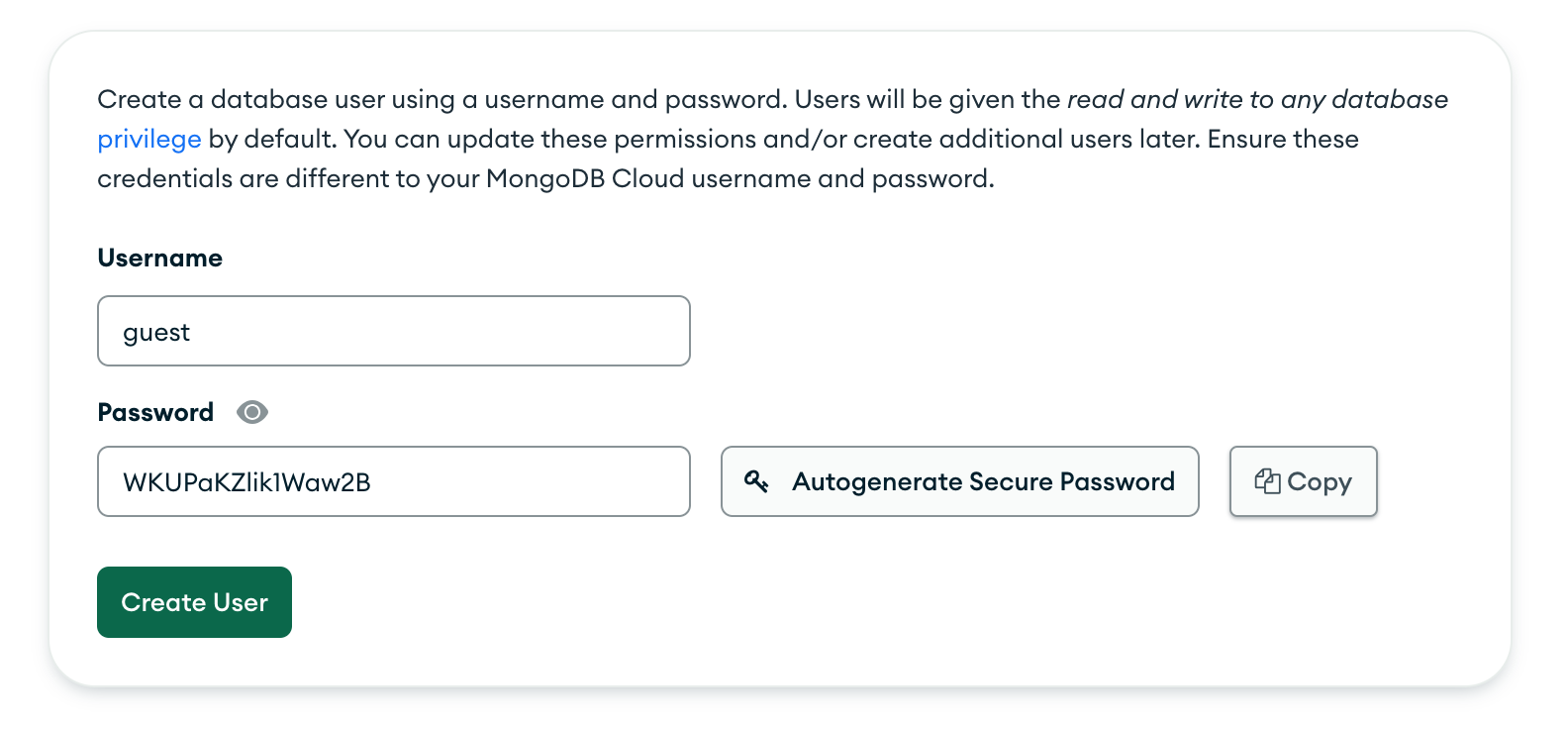
클러스터를 생성 했다면, 위 화면처럼 Security Quickstart 화면으로 넘어가게 됩니다. (이 화면은 좌측 메뉴의 Security > Quickstart 메뉴로도 진입할 수 있습니다)
여기서는 Username과 password, 접근할 개발환경을 설정하게 됩니다. 여기서 설정한 값들은 개발 환경에서 MongoDB에 접근할 때 사용하게 됩니다. Create User 버튼을 클릭하여 접속 계정을 생성합니다.

그 다음으로는 DB에 접근할 환경을 설정하게 되는데, 로컬 개발 환경에서 접근할 예정이므로 Local Environment로 설정하고, Add my currnnt IP 버튼을 클릭하여 본인의 IP를 추가하고 저장합니다.
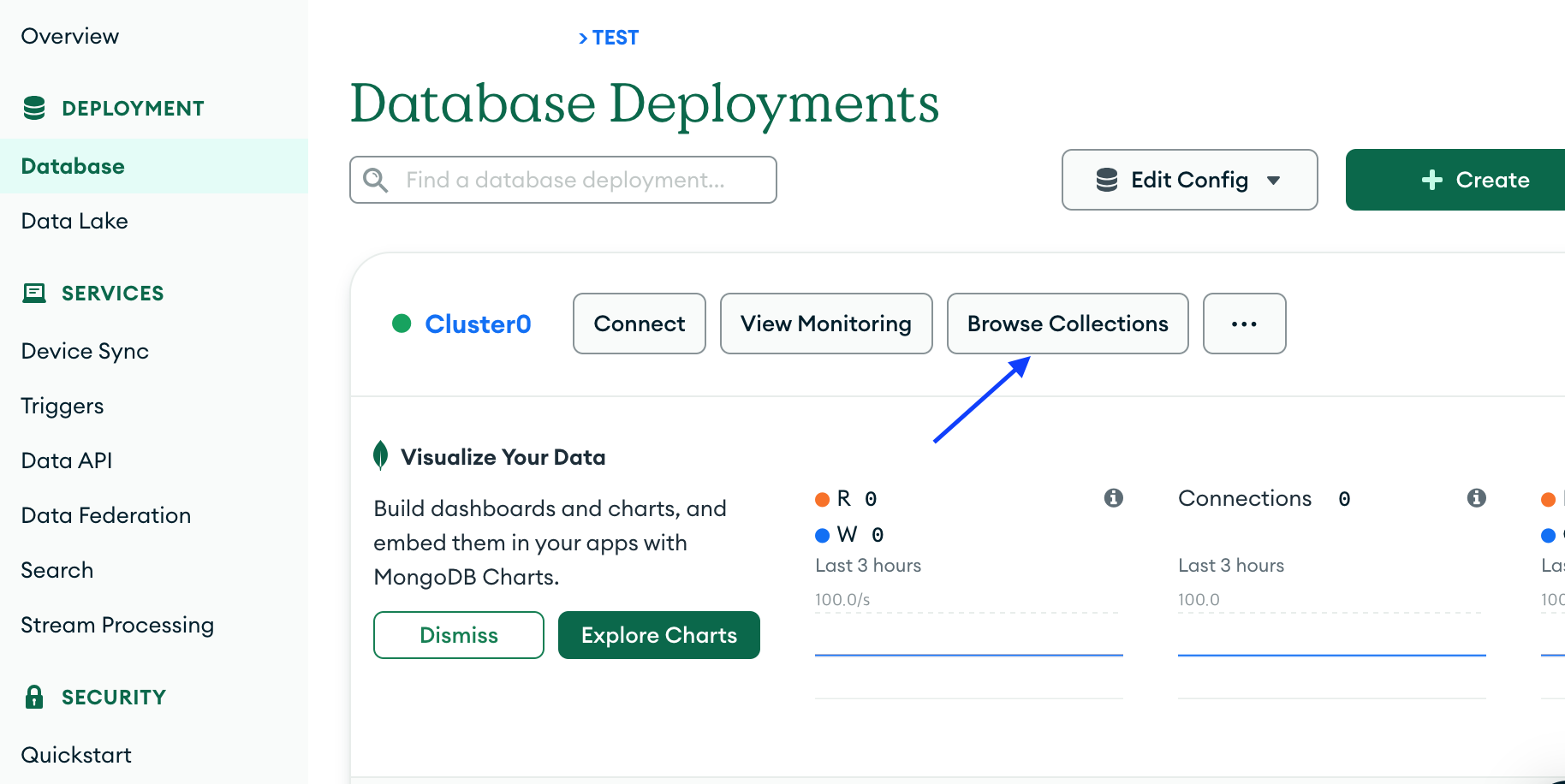
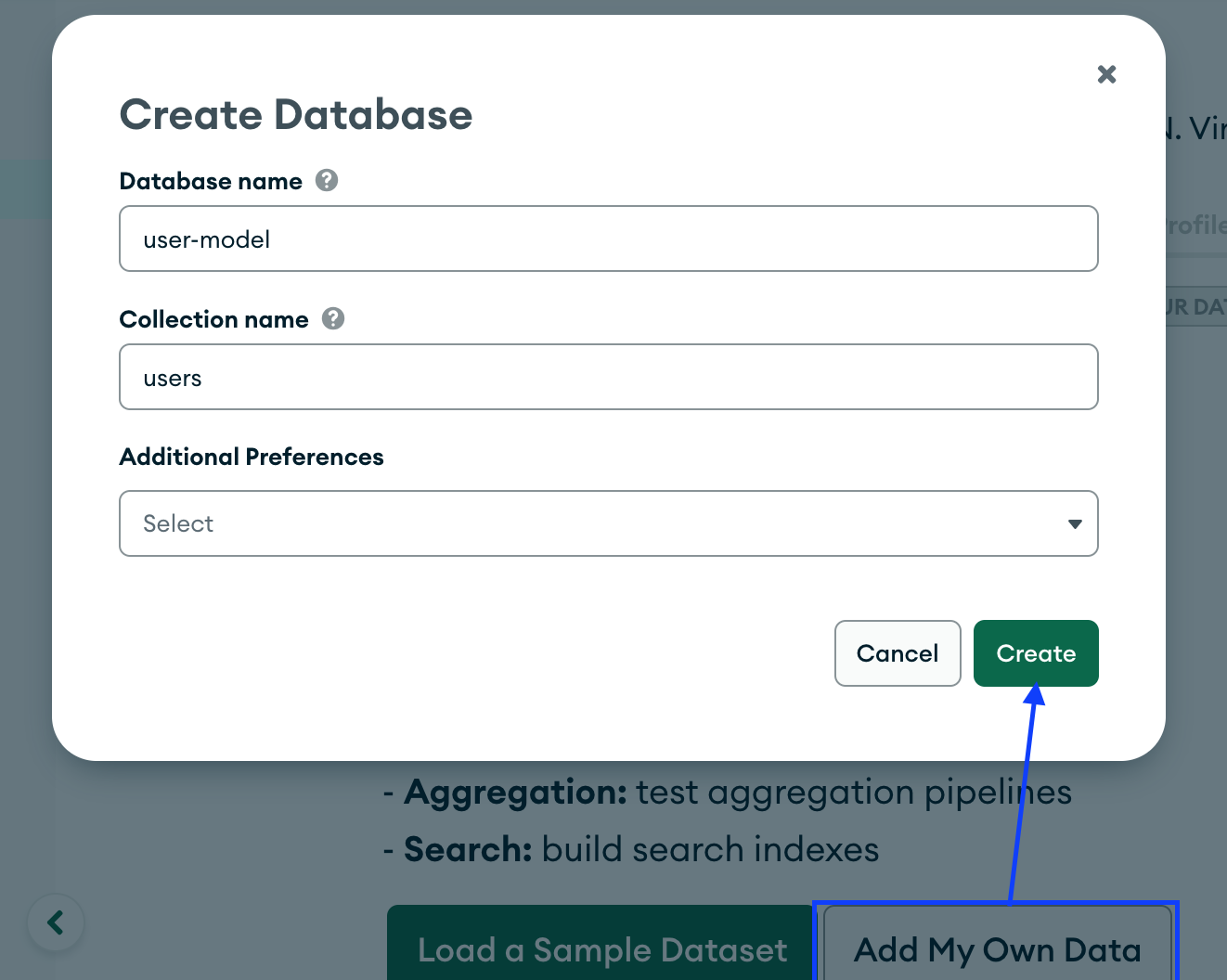
그럼 이제 Database 메뉴에서 Browse Collection 버튼을 눌러 데이터베이스와 콜렉션을 생성합니다. 클러스터 하위에 여러 개의 데이터베이스가 존재하고, 데이터베이스 하위에 여러개의 콜렉션이, 그리고 마지막으로 콜렉션 하위에는 여러 개의 도큐먼트가 존재하게 됩니다.
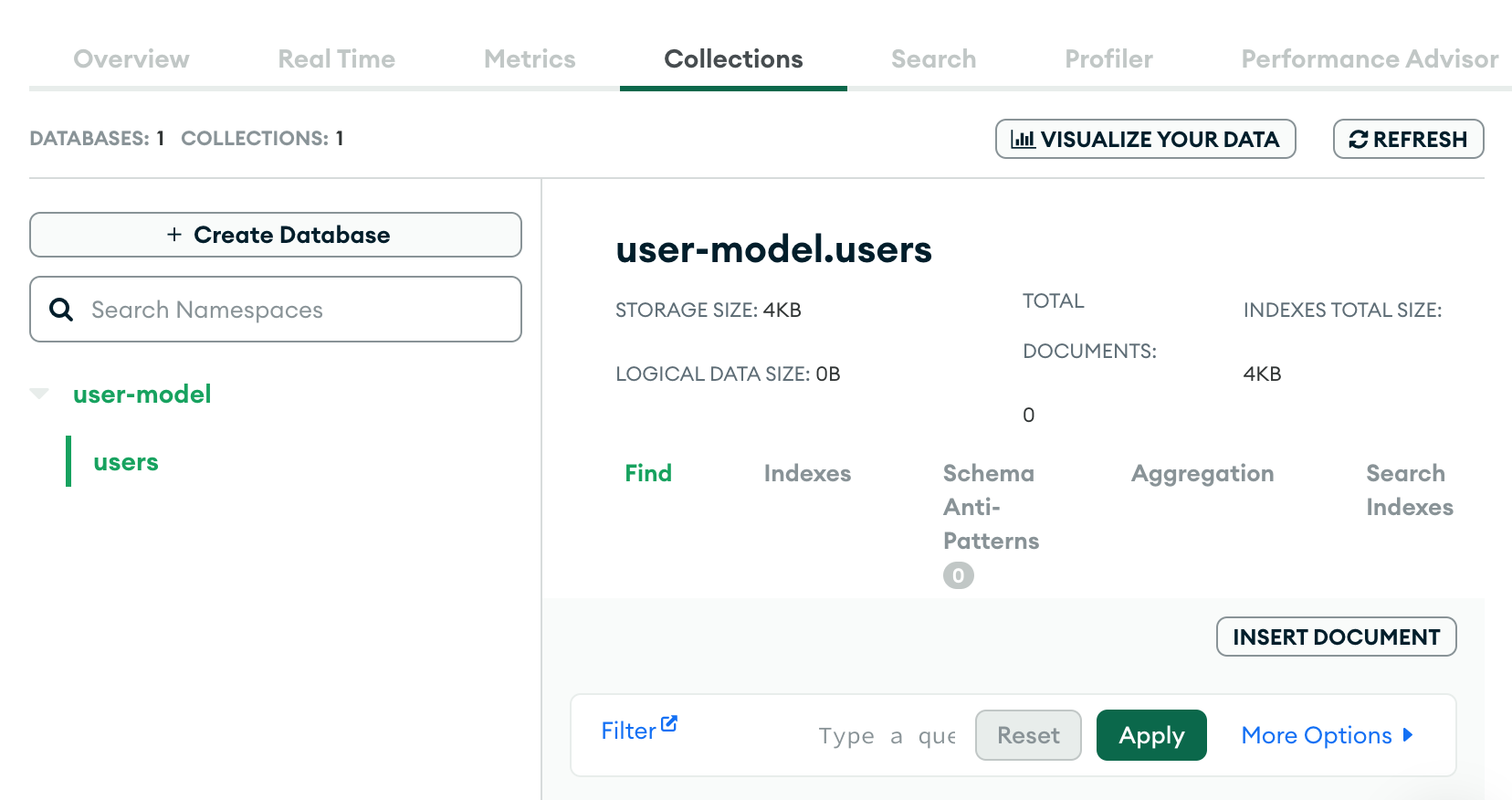
데이터베이스와 콜렉션을 만들었다면 위 화면 처럼 user-model 데이터베이스 하위에 users 콜렉션이 존재하게 됩니다.
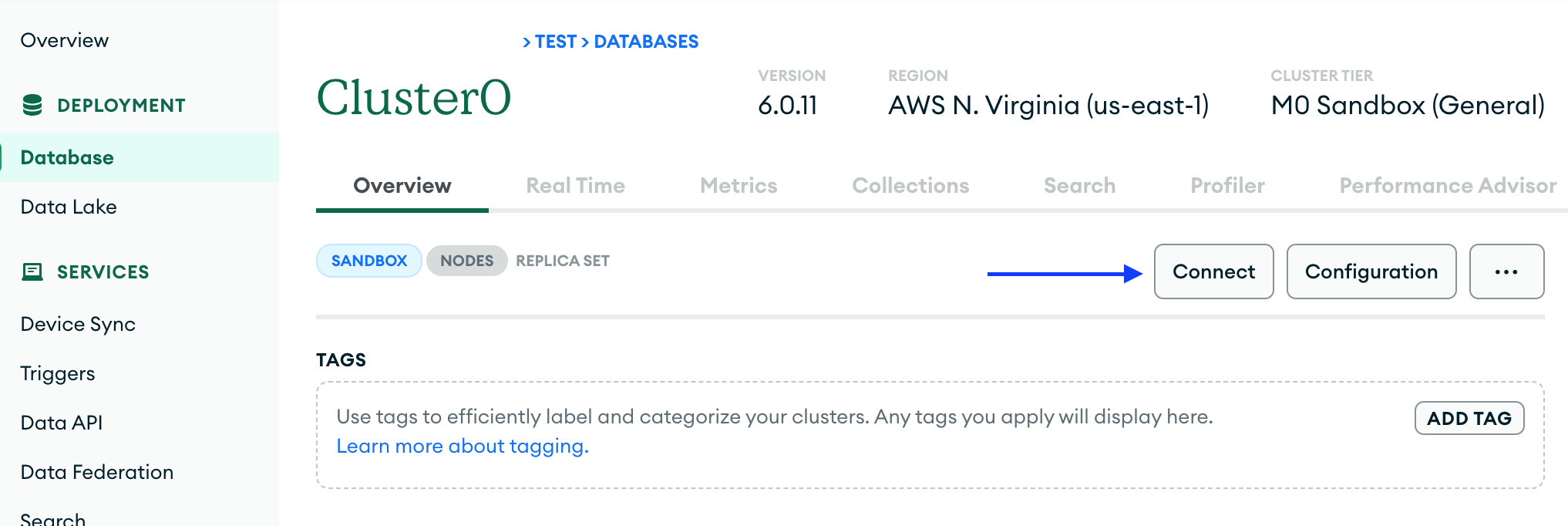
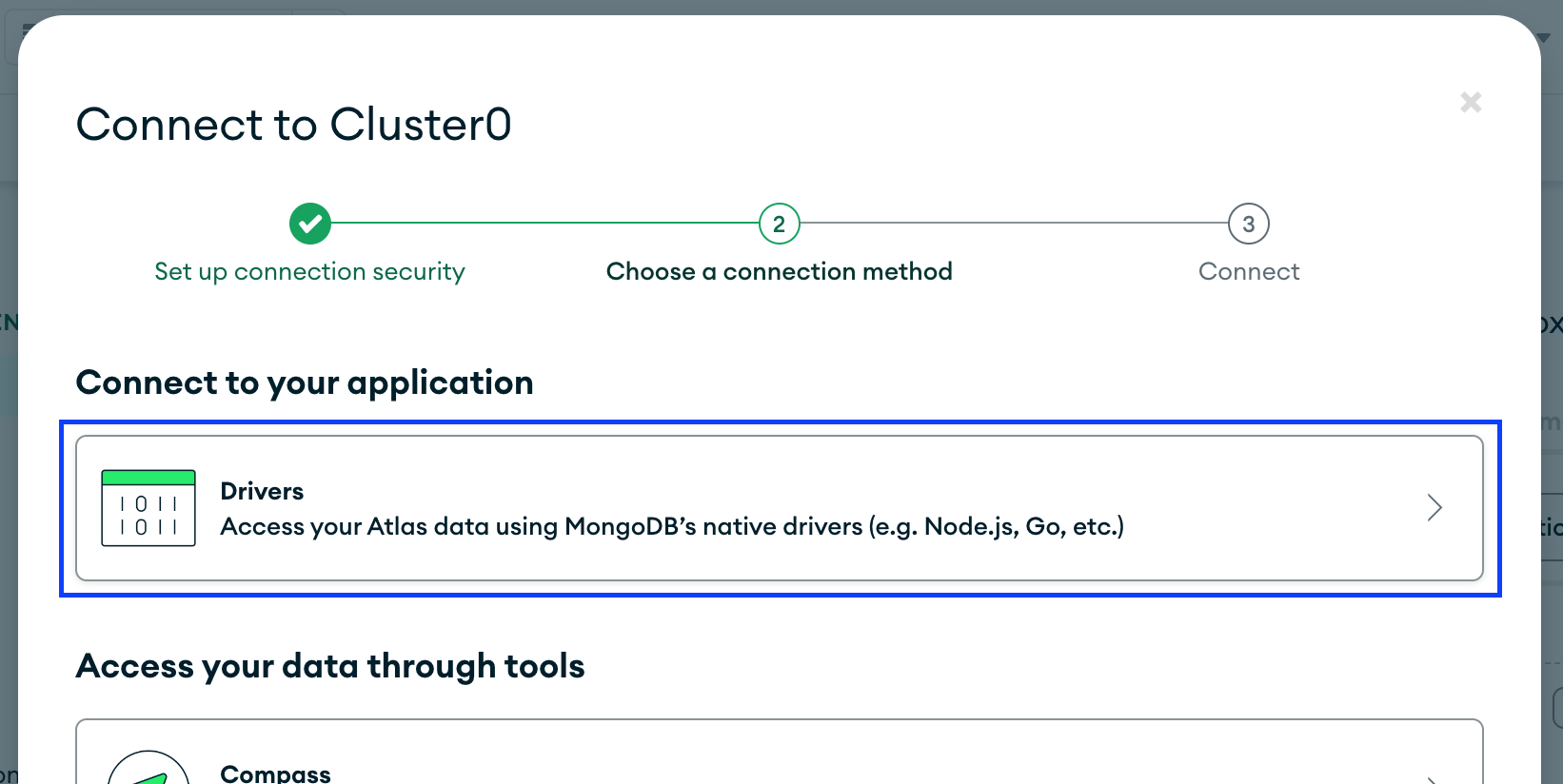
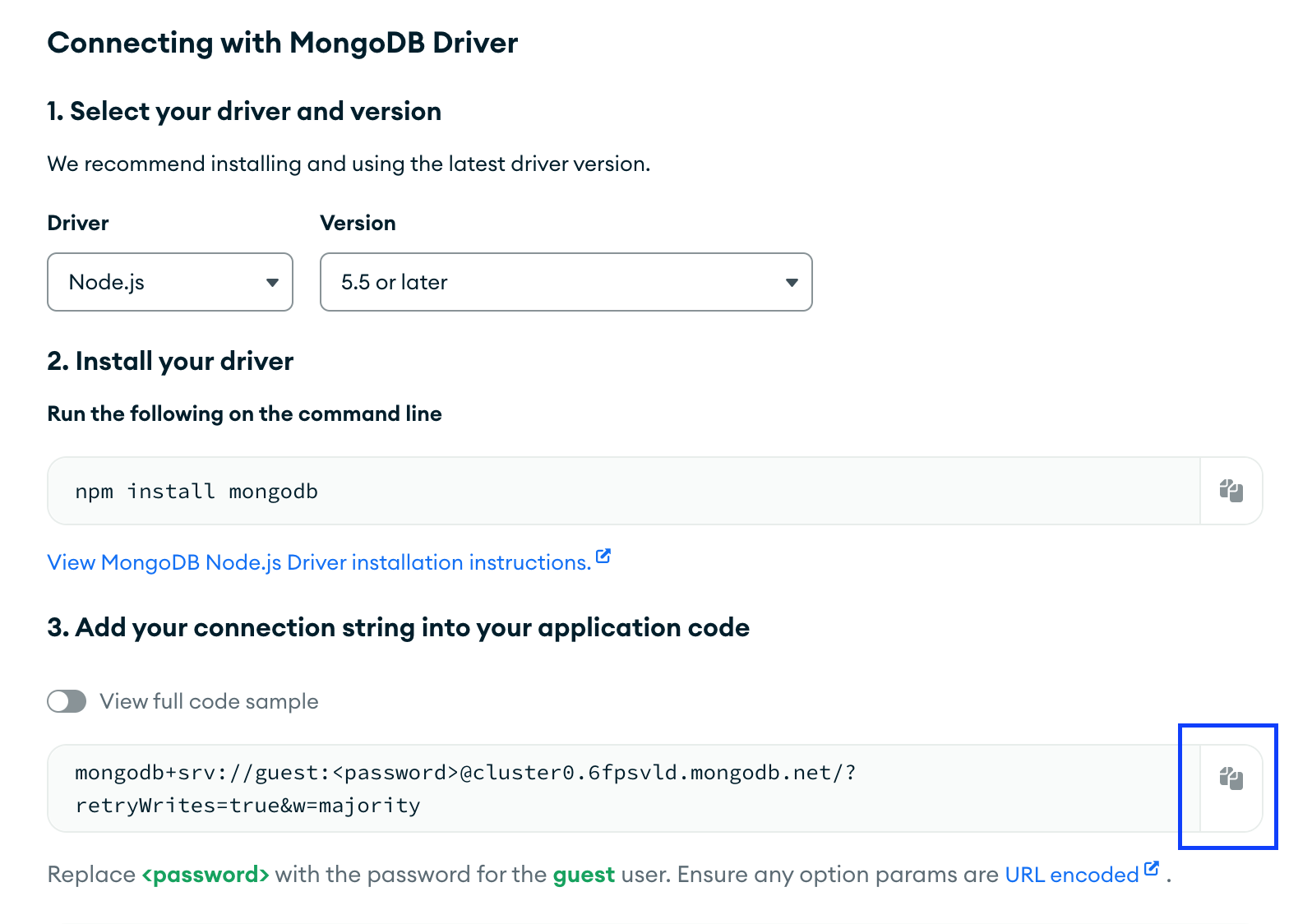
다시 데이터베이스 화면으로 돌아가서, db에 연결할 수 있는 주소를 얻기 위해 Connect 버튼을 클릭해서 모달로 진입하고, Driver 메뉴를 클릭하면 표시되는 화면에서 복사 버튼을 클릭해서 접근 주소를 복사할 수 있습니다.
접근 주소는 아래 처럼 필요한 정보를 넣어 수정합니다.
// 변수 적용 전
const connectionURL = "mongodb+srv://{username}:{password}@cluster0.6fpsvld.mongodb.net/{databse name}?retryWrites=true&w=majority"
// username이 test, password가 testpassword, 그리고 접근할 database name이 user-model 일 때
const connectionURL = "mongodb+srv://test:testpassword@cluster0.6fpsvld.mongodb.net/user-model?retryWrites=true&w=majority"
3. 개발 환경에서 MongoDB에 접근하기
Atlas에서 Database 환경을 구축하고 접근 주소를 생성했다면, 이제 로컬 개발환경에서 MongoDB에 접근해보도록 하겠습니다.
먼저 터미널에서 MongoDB와 Mongoose를 설치합니다.
$ npm install mongodb
$ npm install mongoose
index.js 파일 안에 mongoose를 import 하여 사용합니다.
아래 예시에서는 connectionURL 변수에 username과 password를 그대로 작성했지만, 환경 변수를 만들어서 따로 사용하는 것이 좋습니다.
import express from "express";
import mongoose from 'mongoose';
const port = 3000;
const app = express();
const connectionURL = "mongodb+srv://testuser:testpassword@cluster0.6fpsvld.mongodb.net/user-model?retryWrites=true&w=majority";
mongoose
.connect(connectionURL, {
useNewUrlParser: true,
useUnifiedTopology: true,
})
.then(() => console.log("Connected to MongoDB"))
.catch((err) => console.log(err));
app.listen(port);
이제 터미널에서 작성한 index.js를 실행합니다. MongoDB와 연결되면 터미널에 Connected to MongoDB 문구가 표시되는 것을 확인할 수 있습니다.
$ node index.js
4. 스키마 Schema 정의하고 도큐먼트 추가하기
마지막으로 스키마를 작성해서, 연결된 콜렉션에 도큐먼트 Document 를 추가하는 작업을 해보겠습니다.
스키마는 데이터베이스에 데이터가 저장되는 형태 or 구조를 의미합니다. NoSQL DB는 엄격한 설계를 따르지는 않지만 MongoDB에서는 스키마를 정의해두면 도큐먼트 생성 또는 수정 시 데이터 타입을 체크해주는 기능을 제공합니다.
아래의 코드는 User 라는 사용자 모델에 대한 스키마 입니다.
import mongoose from 'mongoose';
const { Schema } = mongoose;
import shortId from '../types/short-id.js';
const userSchema = new Schema({
shortId,
role: {
type: String,
default: "USER",
},
userName: {
type: String,
required: true,
},
email: {
type: String,
required: true,
},
password: {
type: String,
required: true
},
phone: {
type: String,
default : null,
},
age: {
type: Number,
default : null,
},
address: {
type: String,
default : null,
},
});
const User = mongoose.model('User', userSchema);
export { User };
위 코드를 통해 User라는 MongoDB 모델(도큐먼트) 생성 시 스키마를 따라 생성이 되게됩니다. 다음과 같은 코드를 통해 MongoDB에 도큐먼트를 생성할 수 있습니다.
import { User } from '../db/models/users/user-model.js';
const newUser = {
"userName" : "mike",
"email" : "mike@abc.com",
"password" : "abc",
"role" : "ADMIN"
}
User.create(newUser);
create라는 메소드를 사용해서 newUser 객체에 담긴 정보로 User 도큐먼트를 생성하게 됩니다. 코드를 실행하여 실제 DB에 생성되는 도큐먼트 형태는 아래와 같습니다. (user-model > users 콜렉션 하위에 생성)
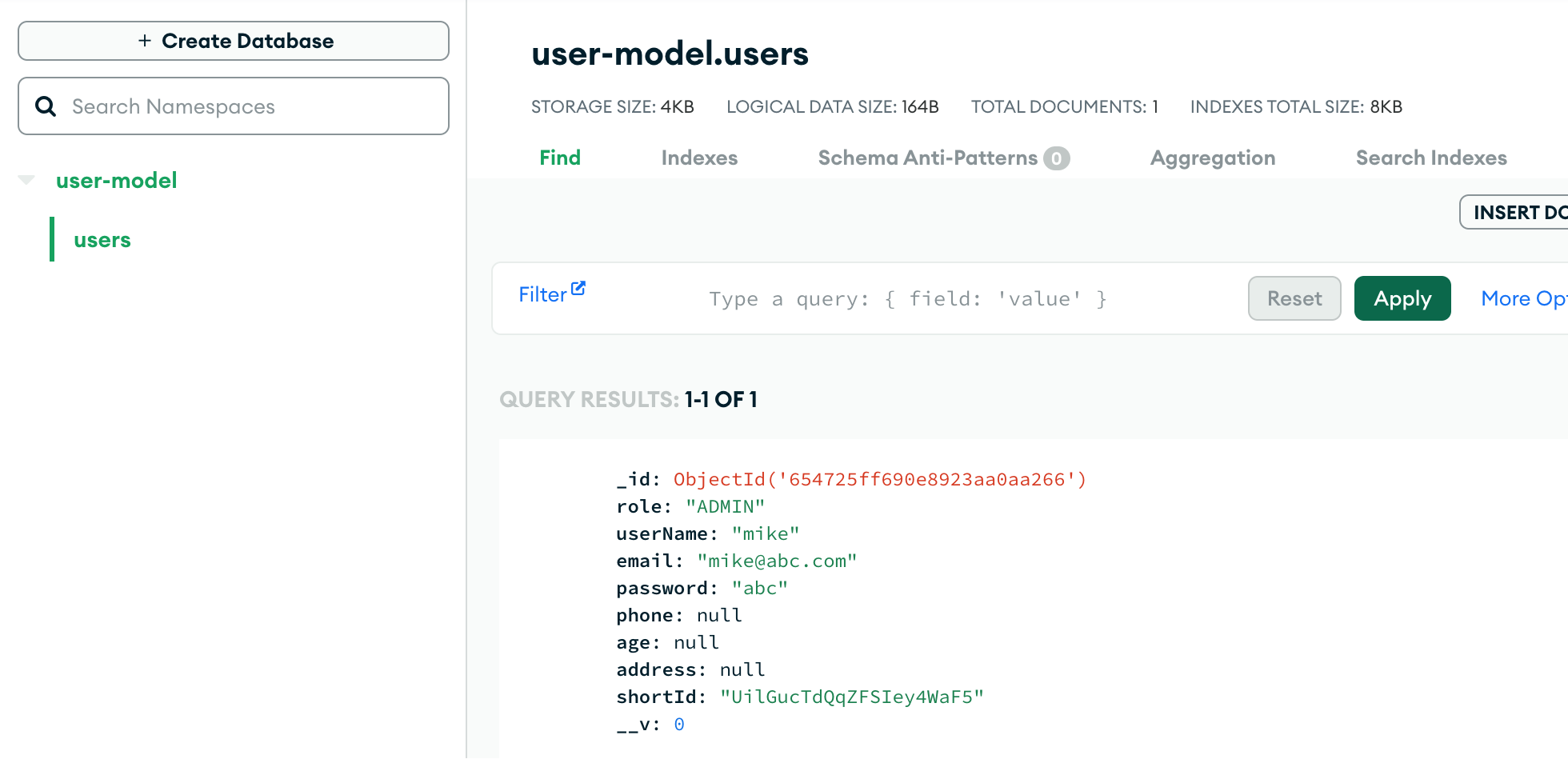
스키마에서 필수값으로 설정된 userName(이름), email(이메일 주소),password(비밀번호)를 제외한 값이 없어도 User 도큐먼트를 생성할 수 있습니다.
태그 Tag : #엘리스트랙 #엘리스트랙후기 #리액트네이티브강좌 #온라인코딩부트캠프 #온라인코딩학원 #프론트엔드학원 #개발자국비지원 #개발자부트캠프 #국비지원부트캠프 #프론트엔드국비지원 #React #Styledcomponent #React Router Dom #Redux #Typescript #Javascript